Informacje zwrotne wyślij mi kopię w. Jak prawidłowo sprawić, aby formularz opinii był wygodny dla odwiedzających
Informacje zwrotne na stronie są bardzo ważne, ponieważ ułatwiają życie odwiedzającym, pozwalając im szybko nawiązać z Tobą kontakt.
Aby utworzyć stronę kontaktową, nie musisz uciekać się do rozwiązań innych firm - Joomla ma w swoim arsenale komponent Kontakty. Teoretycznie możesz za jego pomocą stworzyć dowolną liczbę stron. informacja zwrotna(np. dla każdego właściciela witryny, dla każdego oddziału sklepu), ale w praktyce potrzebna jest tylko jedna strona z opiniami, utworzymy ją teraz, a następnie dodamy pozycję menu, aby odwiedzający mogli do niej dotrzeć.
Tworzenie strony kontaktowej
Algorytm tworzenia jest już Ci znany.
1. W menu głównym panelu Sterowanie Joomlą otwarty Komponenty -> Kontakty.
2. Na stronie, która się otworzy, kliknij przycisk Tworzyć.
3. Edytuj stronę kontaktową. Aby pojawił się formularz opinii, wystarczy wypełnić pole Nazwa, wybierz na karcie powiązanego użytkownika Ustawienia wyświetlania z listy rozwijanej Format wyswietlania Wybierz opcję Zwykły, a także na karcie Ustawienia wyświetlania kontaktu z listy rozwijanej Pokaż formularz opinii wybierać Pokazywać.
W zasadzie strona z formularzem opinii, za pośrednictwem której każdy użytkownik może wysłać do Ciebie list, została już stworzona i wystarczy dodać prowadzącą do niej pozycję menu, ale gdyby zastosowane funkcje nie wydawały się wystarczające, dla Ciebie, na dole strony znajduje się przegląd zakładek edytora.
Utwórz pozycję menu prowadzącą do niej
1. Przejdź do utworzenia w menu nowej pozycji, w której chcesz umieścić link do strony kontaktów.

2. W terenie Nagłówek wprowadź nazwę nowego elementu.
3. W okolicy Typ pozycji menu naciśnij przycisk Wybierać, na wyświetlonej liście kliknij Kontakty -> Kontakt.

4. Naciśnij przycisk Wybierać w pobliżu Wybierz kontakt i kliknij nazwę strony z opiniami.

W rezultacie utworzyłeś pozycję menu prowadzącą do formularza opinii, który wygląda jak na obrazku poniżej.

Redaktor kontaktu
Jeśli chcesz głębiej zagłębić się w kwestię pracy z kontaktami w Joomla, zostawię to tutaj Dodatkowe informacje o formularzu kontaktowym i jego elementach.
Jedynym wymaganym polem, które nie jest wypełniane automatycznie, jest Nazwa. Najwyraźniej twórcy komponentu zamierzali go stworzyć duża ilość formularzy i chciałem, żebyś podał tutaj imię i nazwisko konkretnej osoby kontaktowej, jednej z wielu, ale jeśli planujesz umieścić w serwisie tylko jedną stronę kontaktową, to zamiast imienia i nazwiska lepiej wpisać tytuł ( h1), ponieważ będzie on wyświetlany na stronie i użytkownicy go zobaczą. Tutaj możesz wpisać „Kontakty”, „Opinie” lub coś podobnego.
Pole Alias Znamy się już np. ze współpracy z menadżerem kategorii.
Pozostałe ustawienia zostały podzielone na zakładki.
Kontakt

Oprócz wyboru użytkownika i zdjęcia dla niego, tutaj możesz określić szeroką gamę informacje kontaktowe: od pozycji i adresu, do strony internetowej i numeru telefonu. Również na tej zakładce znajdują się już znane elementy: status publikacji, wybór kategorii, przycisk dodaj do ulubionych, kontrola dostępu, wybór języka, znaczniki wersji i pole komentarzy.
Dodatkowe informacje

Kiedy wchodzisz na tę zakładkę, masz wrażenie, że otworzyło się okno tworzenia strony: to samo edytor wizualny, ten sam obszar wejściowy. Tak to mniej więcej wygląda: na stronie kontaktowej możesz podać dowolne informacje. Funkcji tej można używać na przykład do wyświetlania wskazówek dojazdu lub wyświetlania wyjaśnień.
Opcje publikowania

Te same elementy co w edytorze strony: początek/koniec publikacji, data utworzenia, informacje o autorze, zmiany i liczba odsłon, a także pola do wprowadzenia metadanych.
Ustawienia wyświetlania

Tutaj możesz pokazać lub ukryć każdą informację znajdującą się na karcie Kontakt na przykład ukryj pozycję, ale wyświetl kraj i kod pocztowy lub zrób odwrotnie. Tutaj możesz także skonfigurować wyświetlanie materiałów publikowanych przez użytkownika oraz dokonać wyboru alternatywny układ wyświetlić stronę tak, aby wyglądała inaczej niż reszta serwisu wygląd. Jednak najciekawszą z prostych funkcji jest lista rozwijana Format wyswietlania.
Tutaj możesz wybrać sposób grupowania danych na stronie. Faktem jest, że domyślnie są one podzielone na bloki: sekcja Kontakty zawiera informacje z pierwszej zakładki (stanowisko, adres, telefon itp.), sekcja Formularz opinii umożliwia nawiązanie komunikacji z administracją serwisu, sekcja Informacje dodatkowe Sekcja zostanie utworzona jeśli wpiszesz tekst w odpowiedniej zakładce. Na liście Format wyświetlania możesz wybrać jedną z czterech opcji wyświetlania bloków informacyjnych.
- Domyślny. Jeśli nie dotkniesz tego ustawienia, wybrana zostanie lista zwijana.
- Składana lista. Opcja, w której bloki znajdują się jeden pod drugim, a aby otworzyć sekcję, należy kliknąć na jej nazwę.
- Zakładki. Dane są rozmieszczone poziomo na zakładkach.
- Zwykły. Użytkownik od razu zobaczy wszystkie dane kontaktowe - dokładnie to, czego potrzebuje, jeśli chcesz od razu wyświetlić formularz opinii.
Ustawienia wyświetlania kontaktu

Oprócz tego, że w tym miejscu możesz pokazać lub ukryć formularz opinii, ustawienia zakładki pozwalają również na usunięcie checkboxa, dzięki czemu użytkownik na wszelki wypadek może wysłać do siebie kopię zaadresowanego do Ciebie pisma. Na tej samej karcie możesz zablokować określone adresy e-mail, tematy i treść listów w celu ochrony przed spamem lub niechcianą pocztą (fragmenty zabronionego tekstu są albo nagrywane za pomocą Nowa linia lub oddzielone od siebie średnikiem). Włączenie funkcji Sprawdź sesję spowoduje, że użytkownicy z wyłączoną obsługą cookies nie będą mogli do Ciebie pisać.Jeśli chcesz, aby odwiedzający po pomyślnym wysłaniu listu został przeniesiony na inną stronę, wpisz jego adres w polu Przekierowanie.
Dzień dobry, przyjaciele! Dziś kolejny artykuł poświęcony CMS Joomla, a raczej nie sam silnik, ale tworzenie kontaktów za pomocą formularza zwrotnego. Cechą szczególną formularza opinii Joomla jest to, że wszystkie narzędzia niezbędne do jego utworzenia są pod ręką dla webmastera i nie ma potrzeby pobierania i instalowania dodatkowych rozszerzeń. CMS posiada wbudowany moduł Kontakty oraz wtyczkę antyspamową reCAPTCHA.
Tradycyjnie realizację założonego pomysłu można podzielić na kilka etapów, a mianowicie:
Tworzenie i konfigurowanie kontaktu.
Organizowanie wyników strony, na której będą znajdować się wszystkie informacje niezbędne informacje informacja zwrotna.
Włączanie, konfigurowanie i dodawanie captcha.
Dlaczego potrzebujesz formularza opinii?
Formularz opinii jest elementem łączącym witrynę, dzięki któremu użytkownicy i właściciel projektu internetowego mogą utrzymywać ze sobą kontakt. Jest to szczególnie wskazane w formie informacji zwrotnej ważna informacja (numer telefonu komórkowego, e-mail), umożliwiając użytkownikowi przesłanie właścicielowi swoich sugestii i życzeń lub zamówienie produktu.
Formularz opinii Joomla reprezentuje puste pola konieczne, aby osoba odwiedzająca podała określone dane (jego imię i nazwisko, adres E-mail, temat listu), po wypełnieniu należy aktywować wysyłkę poprzez kliknięcie specjalny przycisk"Wysłać".
Dla większej wygody odwiedzających zaleca się umieszczenie formularza opinii w widocznym miejscu (najczęściej jest to nagłówek strony). A ponieważ organizujemy jego wyświetlanie za pomocą utworzonej pozycji menu, będzie ona wyświetlana na wszystkich stronach w miejscu menu poziomego.
Jakie informacje warto pozostawić właścicielowi witryny?
Numer telefonu komórkowego (komercyjne projekty internetowe, sklepy internetowe).
Adres (komercyjne projekty internetowe, sklepy internetowe).
Godziny pracy, sposób dostawy i możliwe sposoby płatności (komercyjne projekty internetowe, sklepy internetowe).
E-mail, Skype itp. (blogi, serwisy wizytówkowe, serwisy one-page, komercyjne projekty webowe, sklepy internetowe).
Kontakty Joomli

Po wykonaniu tych kroków zobaczysz stronę podobną do poniższej, tylko z pustymi polami. " Edytuj kontakt" - jedna z trzech zakładek, w których należy dokonać pewnych ustawień.
Nazwa – możesz podać dowolną nazwę, która i tak będzie ukryta przed oczami użytkowników.
Alias to pole, które wypełnia się automatycznie, czyli pozostawia puste.
Powiązany użytkownik to nazwa, która będzie wyświetlana podczas komentowania. Możesz podać swój nick lub pozostawić domyślną nazwę nadawaną przez system „Super Users”.
Obraz – istnieje możliwość wyboru obrazu, który będzie skojarzony z tym kontaktem.
Stanowisko – pozwala określić stanowisko pracownika, z którym będą powiązane kontakty.
E-mail – odpowiedzialny za wyświetlanie adres e-mail osoba kontaktowa.
Resztę pól i tak możesz znaleźć, w nich możesz podać adres, kod pocztowy, telefon komórkowy i Numer stacjonarny telefon, faks itp.
W prawej części ekranu (pasek boczny) musisz wybrać Status/Opublikowane, Kategoria/Bez kategorii, Ulubione/Brak.

« Dodatkowe informacje» - zakładka z Edytor tekstu, w którym zaleca się napisanie krótkiego pozdrowienia.
Możesz użyć mojego pozdrowienia jako szablonu, klikając link.
« Ustawienia wyświetlania treści" - odpowiada za wyświetlenie formularza opinii.
Pokaż formularz opinii – „Pokaż”.
Wyślij kopię do nadawcy listu – w zależności od wyboru, pozwala ukryć lub pokazać nadawcy kopię jego własnego listu.
Tworzenie pozycji menu Joomla do wyświetlania kontaktów i formularza opinii
Kolejnym krokiem jest przejście do zakładki Menu/Menu główne/Utwórz pozycję menu.
Na stronie menu, która się otworzy, przypisz tytuł. Piszemy więc „Kontakty”.
Typ pozycji menu – naciśnij niebieski przycisk „Wybierz”, a następnie na stronie, która się otworzy, wybierz Kontakty/Kontakt.

Wybór kontaktu – w tym miejscu musimy powiązać wcześniej utworzony kontakt z pozycją menu. Kliknij „Wybierz” i kliknij odpowiedni kontakt.

Po dokonaniu niezbędnych zmian kliknij przycisk „Zapisz”. W rezultacie zobaczysz na swojej stronie internetowej nowy przycisk menu „Kontakty”, po kliknięciu którego użytkownik może znaleźć formularz opinii i łatwo się z Tobą skontaktować.
Moglibyśmy tu zakończyć, gdyby nie jedno, ale! Banda nikogo niezbędne litery z którym twój adres pocztowy boty spamujące cię zaleją.
Chroń Joomlę przed spamem, konfigurując wbudowaną wtyczkę reCAPTCHA
Co to jest CAPTCHA? Jest to narzędzie ochrony, które pozwala skutecznie sobie z nimi radzić automatyczna rejestracja i wysyłanie listów. Ten specjalna forma, w którym internauta zobowiązuje się do wykonania określonej czynności (wpisz znaki, odpowiedz na znane pytanie lub złóż obraz z części).
CMS Joomla nabył wbudowaną captcha począwszy od wersji 2.5, wcześniej trzeba było być zadowolonym rozszerzenia stron trzecich. Pomimo tego, że Joomla korzysta z reCAPTCHA, postaramy się stworzyć bardziej nowoczesną i moim zdaniem wygodna wersja. Tak to będzie wyglądać po zakończeniu wszystkich ustawień.

Najpierw włączmy wtyczkę, przechodząc do Rozszerzeń/Menedżera wtyczek. Dla wygodniejszego i Szybkie wyszukiwanie Polecam wpisać captcha w pasku wyszukiwania i kliknąć ikonę odpowiedzialną za wyszukiwanie. W rezultacie otworzy się podobne okno. Kliknij krzyżyk obok pozycji „Status”, uruchamiając w ten sposób wtyczkę i kliknij frazę - CAPTCHA – reCAPTCHA.

Czas zdobyć „Klucz publiczny” i „Klucz prywatny”.
Aby zdobyć potrzebne klucze Śledź ten link. To jedna z wielu usług, których właścicielem jest Google. Musisz mieć swój Konto. Możesz łatwo zalogować się wpisując swoje dane, których wcześniej użyłeś do dodania kanału RSS w usłudze Feedburner lub instalując kod Google Adsense na Joomla.

Korzystając z formularza, który się otworzy, musisz zarejestrować witrynę.
Tytuł – nadaj nazwę (powiedzmy nazwę strony głównej).
Wybierz rodzaj reCAPTCHA – umożliwia wybór rodzaju captcha - reCAPTCHA V2 – standardowy formularz, aby wypełnić go należy zaznaczyć pole obok frazy „Nie jestem robotem”; Niewidoczna reCAPTCHA – weryfikacja użytkownika w tle.
Zaznaczamy pole obok propozycji „Akceptuję warunki korzystania z reCAPTCHA” i „Wysyłaj powiadomienia do właścicieli”, a następnie klikamy przycisk „Rejestracja”.

Cóż, nasze klucze są gotowe. Nic nie zostało. Kopiujemy wartość pola „Tajny klucz” do pola „Klucz prywatny” w standardowej wtyczce reCAPTCHA, a pole „Klucz” do pola „Klucz publiczny”.

Po otrzymaniu i wprowadzeniu kluczy możesz wybrać „Styl”, który jest najbardziej odpowiedni dla Twojej witryny, a także „Rozmiar”. Teraz należy kliknąć „Zapisz i zamknij”, następnie przejść ścieżką System/Ustawienia ogólne/CAPTCHA (domyślnie) i wybrać jedyną wartość dostarczoną przez system „CAPTCHA - reCAPTCHA”. Kliknij ponownie „Zapisz” i sprawdź funkcjonalność captcha, przechodząc do formularza opinii Joomla.

Jak widać wszystko działa. Jeśli masz jakieś trudności, rozwiążmy je razem w komentarzach.
Dziękuję za uwagę i do zobaczenia wkrótce na łamach Stimylrosty.
Znaleziono w tekście błąd gramatyczny? Zgłoś to administratorowi: wybierz tekst i naciśnij kombinację klawiszy skrótu Ctrl+Enter
W artykule porozmawiamy nie chodzi o technologię tworzenia kodu formularza, ale o rozwój logiki jego interakcji z odwiedzającymi witrynę, zwiększając liczbę ich aktywnych działań.
Rzadko zdarza się znaleźć witrynę, która nie ma rozszerzenia . Ale jak często odwiedzający witrynę przesyłają cokolwiek za pośrednictwem formularza właściciela witryny? Powiedzmy sobie szczerze – bardzo, bardzo rzadko. I dlaczego? Prawidłowa odpowiedź jest taka, że te formularze nie odpowiadają wyobrażeniom użytkownika na temat komunikacji.
Jak prawidłowo sprawić, aby formularz opinii był wygodny dla odwiedzających
Tak się składa, że wielu właścicieli witryn internetowych pozostawia budowę logiki twórcom witryn. W rezultacie formularze te wyglądają mniej więcej tak:
Jeśli nie spojrzysz zbyt krytycznie, wszystko wygląda całkiem nieźle. Gość może wypełnić formularz i wysłać swoją wiadomość do właścicieli. Co więcej (o szczęściu :)) może nawet osobiście przesłać sobie kopię takiej wiadomości.
Postawmy się jednak na miejscu samego gościa. Co więcej, zmuszajmy się do pamiętania, kiedy ostatni raz Czy sam wypełniłeś ten formularz? Nie pamiętasz? Jak myślisz, dlaczego inni odwiedzający robią to znacznie częściej?
Dlaczego osobno pytamy odwiedzającego o temat wiadomości i treść wiadomości? W końcu chce tylko zapytać szybkie pytanie. Oczekujemy, że odwiedzający poda numer telefonu, ale jak ma go odgadnąć?
Jak powinien wyglądać formularz opinii na stronie internetowej?
Minimalizm, minimalizm, minimalizm – to główne motto firmy. Osoba odwiedzająca witrynę, która właśnie ją odwiedziła, to w przeważającej części tzw. „zimny kontakt”. Nie ma jeszcze żadnego poziomu zaufania ani do witryny, ani do jej właściciela. Dlatego jest gotowy wypełnić, napisać, wypełnić wszystko tylko „pod groźbą egzekucji”.
 Dlatego sam formularz informacji zwrotnej powinien być zaprojektowany w taki sposób, aby przekonać odwiedzającego, że naprawdę chcesz się z nim komunikować. Musi wierzyć, że jesteś gotowy pomóc rozwiązać jego problem. Dlatego formularz opinii musi spełniać następujące warunki:
Dlatego sam formularz informacji zwrotnej powinien być zaprojektowany w taki sposób, aby przekonać odwiedzającego, że naprawdę chcesz się z nim komunikować. Musi wierzyć, że jesteś gotowy pomóc rozwiązać jego problem. Dlatego formularz opinii musi spełniać następujące warunki:
- Formularz kontaktowy powinien znajdować się w dobrze widocznym miejscu w serwisie oraz na większości stron odwiedzanych przez odwiedzających.
- Użyj minimalnej wymaganej liczby pól, aby rozpocząć dialog z osobą odwiedzającą witrynę.
- Nie dręcz gościa wszelkiego rodzaju captcha i innymi skomplikowanymi metodami weryfikacji.
Po lewej stronie obrazka znajduje się przykładowy formularz opinii, który został zaprojektowany na pasek boczny serwisu. Formularz skierowany jest do klientów preferujących komunikację telefoniczną, dlatego wymagane są jedynie imię i nazwisko oraz numer telefonu.
Weryfikacja użytkowników jest również bardzo prosta – wystarczy zaznaczyć, że nie jest robotem. W rzeczywistości algorytm wewnętrzny Dużo trudniejsze jest sprawdzenie, czy nadawca żądania nie jest robotem. Śledzi także fokus w różnych polach podczas wypełniania, naciśnięcia klawiszy podczas wprowadzania dodatkowych informacji i przesunięcie myszy nad polem wyboru. Ale dla odwiedzającego wszystko wygląda bardzo prosto – wystarczy, że zaznaczy, że nie jest robotem i tyle.
Nie ma potrzeby podkreślania całej formy specjalnym wzorem lub jaskrawymi kolorami. elementy graficzne. To odwróci uwagę odwiedzającego od głównych informacji na stronie. Ale jednocześnie odwiedzający powinien być w stanie to zauważyć nawet szybkim spojrzeniem. Aby to zrobić, po prostu zaznacz tytuł formularza i przycisk przesyłania. W naszym przypadku odbywa się to poprzez zwiększenie rozmiaru czcionki napisu „Zamów połączenie” oraz niebieskiego koloru przycisku „Wyślij”.
Czy formularz opinii powinien wysyłać kopię wiadomości na adres e-mail nadawcy?
Ten kontrowersyjna kwestia i nie ma na to jasnej odpowiedzi. Jeśli nie ma szczególnej potrzeby wysyłania kopii wiadomości, nie ma potrzeby jej wysyłania. To uratuje Ciebie i Twoją witrynę przed spamerami.
Faktem jest, że spamerzy bardzo często wykorzystują takie formularze do wysyłania swoich wiadomości reklamowych. Aby to zrobić, po prostu wpisują w polu adres e-mail, który nie jest ich adresem. Skrzynka pocztowa i tych, do których zamierzają wysłać.
Jakie inne pola powinny znajdować się w formularzu opinii?
Jak bardziej złożona forma- im rzadziej odwiedzający witrynę go wypełniają
Odpowiedź jest bardzo krótka: nie powinno być więcej pól. To forma informacji zwrotnej, a nie forma weryfikacji dostępu do tajnego skarbca Pentagonu. Nie ma zatem potrzeby zmuszania odwiedzającego do wypełniania dodatkowych pól. Pamiętaj: im bardziej skomplikowany formularz, tym rzadziej odwiedzający witrynę go wypełniają.
Ale to nie znaczy, że nie możesz tworzyć ukrytych pola informacyjne, które zbierają dla Ciebie dodatkowe informacje. Ukryte pola formularza „Tytuł strony” lub „ Strona URL" W takim przypadku, gdy otrzymasz żądanie, od razu zrozumiesz, z której strony zostało ono wysłane. To też się zdarza przydatna informacja o adresie IP odwiedzającego, jeśli należy on do sieć stała, wtedy dowiesz się, z jakiego regionu pochodzi Twój gość.
Możemy również zalecić nie tylko przesłanie danych z formularza opinii e-mailem, ale także zapisanie ich w formacie oddzielny stół. Po roku będziesz zbierać bardzo ciekawe statystyki dla Ciebie i Twojego biznesu. Przeprowadzając prostą analizę, możesz zobaczyć, w jakich okresach odwiedzający najczęściej wysyłali swoje zapytania, zarówno w porach roku, jak i porach dnia. Statystyki te będą bardzo przydatne przy konstruowaniu optymalnego czasu trwania kampanii reklamowych.
Od autora: Witam Was drodzy czytelnicy. Dialog z odwiedzającymi witrynę jest bardzo ważny, ponieważ każda osoba jest wyjątkowa i dlatego deweloperowi lub właścicielowi witryny bardzo trudno jest uwzględnić absolutnie wszystkie życzenia i potrzeby swoich klientów. Dlatego w tym artykule porozmawiamy o tym, jak generowany jest feedback w Joomla 3, dzięki któremu użytkownicy będą mogli wysyłać wiadomości do administratora witryny.
Standardowa funkcjonalność Joomla zawiera wbudowany komponent „Kontakty”, dzięki któremu można organizować odbiór wiadomości w serwisie, jednak nie jest on do końca wygodny w użyciu i ma ograniczoną funkcjonalność. Zwłaszcza jeśli chcesz dodać dodatkowe pola w formularzu informacji zwrotnej, co jak wiadomo nie jest możliwe w powyższym przypadku określone rozszerzenie. Dlatego w tym artykule do stworzenia formularza opinii używamy dodatkowa rozbudowa o nazwie Flexi Contact.

Rozszerzenie to jest bardzo łatwe w użyciu i konfiguracji, ale jednocześnie dość funkcjonalne. Dlatego na stronie z opisem to rozszerzenie oficjalnej stronie Joomla, kliknij link „Pobierz” i przejdź do strony programisty.


Należy pamiętać, że komponent występuje w dwóch wersjach: płatnej i bezpłatnej. Jednocześnie jak zwykle wersja płatna zawiera zaawansowaną funkcjonalność i zapewnia swojemu właścicielowi pełne wsparcie dla autorów. Dla ta lekcja całkiem odpowiedni Darmowa wersja, co oznacza, że schodzimy na sam dół strony i widzimy przycisk pobierania najnowszych obecna wersja.


Główny element zarządzanie komponentami, jest to strona konfiguracji, która pozwala skonfigurować przyszły formularz opinii. Pierwsza dostępna sekcja to Ustawienia główne, gdzie jest skonfigurowany ogólna funkcjonalność rozszerzenia.

Dostępne są następujące pola:
Rejestrowanie – jeżeli jest włączone, komponent będzie rejestrował wykonanie najważniejszych zdarzeń, np. wysłanie wiadomości przez użytkownika.
Wyślij HTML - czy można go wysłać e-mailem? Tagi HTML.
Wiadomość dla Użytkownika – czy do użytkownika ma zostać wysłana kopia wysłanej wiadomości.
Klasa przycisku Wyślij – klasa przycisku wysyłania formularza.
Grupa pól „Wymagania umowy” – zawiera pola umożliwiające ustawienie umowy użytkownika, z którą w razie potrzeby użytkownik musi się zapoznać przed wysłaniem formularza. W polu „Wyjaśnienie” wskazany jest wiersz wyjaśniający użytkownikowi konieczność wyrażenia zgody na specjalną umowę, która znajduje się na konkretna strona, którego adres dodany jest w polu „Link”. W związku z tym należy dodać tytuł linku w polu „Nazwa”.
Kolejną sekcją ustawień jest „Wiadomość dla administratora”, w której możesz stworzyć szablon wiadomości, która zostanie wysłana do administratora lub do użytkownika określonego jako odbiorca wiadomości.

Jednocześnie środkowy obszar tekstowy jest dokładnie szablonem przyszłej wiadomości, którą możesz samodzielnie stworzyć za pomocą dowolnego dowolny tekst, a także specjalne zmienne systemowe, których lista wraz z objaśnieniami znajduje się w bloku po prawej stronie. Zmienne podczas działania komponentu zostaną zastąpione specjalnymi danymi, które użytkownik doda do pól formularza.
Kolejną sekcją ustawień jest „Wiadomość dla użytkownika”, w której możesz skonfigurować szablon wiadomości wysyłanej jako kopia do użytkownika, podobnie jak w poprzedniej sekcji.

Kolejna sekcja to strona służąca do konfiguracji szablonu i potwierdzenia wysłania wiadomości. Zasadniczo jest to zwykły tekst wskazujący, że wiadomość została wysłana.

Następna sekcja, „Pola formularza”, pozwala bezpośrednio skonfigurować formularz opinii tego rozszerzenia.


Współczesne tendencje i podejścia do tworzenia stron internetowych
Poznaj algorytm szybkiego rozwoju zawodowego od podstaw w tworzeniu stron internetowych
W ta sekcja Możesz przypisać wymagane pola, a także dodać pięć opcjonalnych dodatkowych pól do formularza opinii.
Sekcje „Tekst na górze” i „Tekst na dole” pozwalają na dodanie dodatkowego tekstu, który będzie wyświetlany odpowiednio nad i pod formularzem. To kończy konfigurację komponentu FlexiContact.

W takim przypadku w zakładce „Opcje” w polu „E-mail do” należy podać adres e-mail odbiorcy wiadomości użytkownika.

Następnie zapisujemy zmiany i przechodzimy do części użytkownika, aby sprawdzić wyniki pracy.

Jak widać, w przypadku CMS Joomla, opinie zaimplementowane przy użyciu komponentu FlexiContact działają pomyślnie.
Ale czasami użycie komponentu nie jest całkowicie wygodne, ponieważ aby wyświetlić formularz, musisz go utworzyć osobna strona. W tym przypadku na ratunek przychodzi moduł opinii Joomla, który również nie znajduje się w standardowym pakiecie CMS-a, co oznacza, że zainstalujemy go osobno.
W tym artykule chciałbym zaoferować Państwu bardzo prosty moduł o nazwie SP Szybki Kontakt, który doskonale radzi sobie z wysyłaniem wiadomości poprzez podany adres.

Na stronie opisu tradycyjnie klikamy link „Pobierz” i przechodzimy do oficjalnej strony dewelopera.


Oczywiście jeśli pracujemy z modułem to musimy go opublikować, wybrać pozycję wyświetlania jego treści w szablonie oraz wskazać na jakich stronach serwisu będzie ona dostępna. Dodatkowo w zakładce „Opcje” możesz skonfigurować następujące pola:
Adres e-mail administratora — e-mail, do którego będą wysyłane wiadomości.
Powiadomienie o pomyślnym wysłaniu listu – wiadomość o pomyślnym wysłaniu listu.
Powiadomienie o nieudanym wysłaniu listu - komunikat o nieudanym wysłaniu listu.
Włącz Captcha - czy musisz włączyć captcha.
Pytanie Captcha – pytanie, na które należy odpowiedzieć w captcha.
Odpowiedź Captcha - odpowiedź na pytanie captcha.
Zły tekst ostrzeżenia captcha — tekst, jeśli odpowiedź na pytanie captcha jest nieprawidłowa.
Po skonfigurowaniu funkcjonalności modułu zapisz zmiany i przejdź do części użytkownika w celu sprawdzenia.
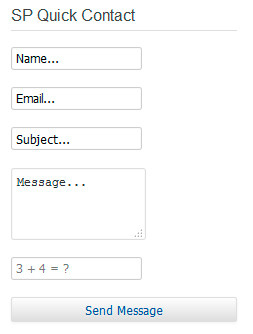
Jak widać, moduł opinii Joomla 3 działa pomyślnie. Na to Ten artykuł zakończony. Wszystkiego najlepszego i szczęśliwego kodowania!!!

Nowoczesne trendy i podejścia w tworzeniu stron internetowych
Poznaj algorytm szybkiego rozwoju zawodowego od podstaw w tworzeniu stron internetowych
Jeśli chcesz, aby pytanie było obowiązkowe, nie zapomnij przełączyć odpowiedniego suwaka na dole okna edycji pytania - w przypadku pytania obowiązkowego należy go przesunąć w prawo i jasnozielony.
Sztuczka druga: kolejność pytań
W trybie edycji formularza dowolne pytanie można przeciągać w górę i w dół, w tym celu należy pociągnąć ikonę z sześcioma kropkami znajdującą się u góry pytania. Zwykle kursor myszy reaguje na tę ikonę, zmieniając się w czterokierunkową strzałkę:
 Ale i tutaj jest pewien trik. W formularzach Google wszystko jest tak ułożone, że w końcowej tabeli z odpowiedziami kolejność pytań będzie odpowiadać historii ich powstania, a nie kolejności, w jakiej je później umieściłeś.
Ale i tutaj jest pewien trik. W formularzach Google wszystko jest tak ułożone, że w końcowej tabeli z odpowiedziami kolejność pytań będzie odpowiadać historii ich powstania, a nie kolejności, w jakiej je później umieściłeś.
Chociaż przeciąganie pytań podczas tworzenia formularza jest dość łatwe i wygodne, nie daj się zwieść przeciąganiu i upuszczaniu - później będzie trudniej zrozumieć tabelę z odpowiedziami.
Google stale wprowadza różne ulepszenia interfejsu swoich usług, ale ta funkcja Formularzy Google nigdy się jeszcze nie zmieniła.
Aby zobaczyć odpowiedzi należy przejść do zakładki „Odpowiedzi” znajdującej się na samym początku formularza:
 Gdy członkowie wypełnią wiele formularzy, na ekranie pojawią się dwie opcje: Podsumowanie i Indywidualne. Tam możesz szybko przejrzeć wszystkie odpowiedzi.
Gdy członkowie wypełnią wiele formularzy, na ekranie pojawią się dwie opcje: Podsumowanie i Indywidualne. Tam możesz szybko przejrzeć wszystkie odpowiedzi.
Rzadko korzystam z tego ekranu, wygodniej jest mi przejść od razu do tabeli zorganizowanej na wzór pliku MS Excel. Aby wyświetlić wypełnione ankiety w formie tabeli zbiorczej należy kliknąć na zieloną ikonę i wybrać opcję Utwórz tabelę >> Nowy stół>> Utwórz. Arkusz Google otworzy się w nowej karcie przeglądarki, o nazwie takiej samej jak formularz, ale z notatką na końcu: (Odpowiedzi).

Te dwa pliki na Dysku Google pojawią się jako różne pliki, ale zawsze będzie między nimi nierozerwalny związek. Gdy tylko nowy uczestnik wypełni formularz, dane od razu pojawią się w tabeli.
Krok 4. Przynieść piękno: wybór szablonu wyglądu
Formularze Google mają standardowo fioletowy wygląd, jednak kolor ten można łatwo zastąpić dowolnym innym kolorem ze standardowego zestawu. W tym celu kliknij ikonę palety w prawym górnym rogu:
 Możesz także wybierać spośród kilku darmowych projektów. Niektóre z nich są całkiem urocze, ale są też tematyczne na różne święta i rodzaje wydarzeń. Aby wybrać specjalny szablon, należy kliknąć ikonę w prawym dolnym rogu palety, a otworzy się osobne okno z wyborem kategorii:
Możesz także wybierać spośród kilku darmowych projektów. Niektóre z nich są całkiem urocze, ale są też tematyczne na różne święta i rodzaje wydarzeń. Aby wybrać specjalny szablon, należy kliknąć ikonę w prawym dolnym rogu palety, a otworzy się osobne okno z wyborem kategorii:
 Zanim wyślesz formularz do uczestników, upewnij się, że wygląda świetnie. Otwórz w osobne okno i spróbuj wypełnić go samodzielnie. Aby otworzyć formularz należy ponownie udać się w prawo górny róg, kliknij ikonę trzech pionowych kropek i wybierz „Otwórz formularz”.
Zanim wyślesz formularz do uczestników, upewnij się, że wygląda świetnie. Otwórz w osobne okno i spróbuj wypełnić go samodzielnie. Aby otworzyć formularz należy ponownie udać się w prawo górny róg, kliknij ikonę trzech pionowych kropek i wybierz „Otwórz formularz”.
 Jeśli wszystko wyświetla się poprawnie i o niczym nie zapomniałeś, to czas wysłać ankietę do uczestników.
Jeśli wszystko wyświetla się poprawnie i o niczym nie zapomniałeś, to czas wysłać ankietę do uczestników.
Krok 5. Opublikuj ankietę dla uczestników
Druga metoda wygląda szybciej, ale osobiście podoba mi się pierwsza. Możesz spersonalizować newsletter dla uczestników, dodać niezbędny link do serwisu i stworzyć w serwisie stronę z formularzem. W końcu każde kliknięcie prowadzące do Twojej witryny to wymierny efekt, a na stronie oprócz ankiety może znajdować się wiele innych przydatnych rzeczy.
Aby osadzić formularz na stronie swojej witryny lub bloga, należy udać się do prawego górnego rogu i kliknąć ikonę papierowego samolotu. W oknie, które zostanie otwarte, dostępne są trzy opcje wysłania: listu, łącza i umieszczenia na stronie internetowej. Wybierz trzecią ikonę:
 Skopiuj kod HTML i wklej go do źródło strony witryny i voila - .
Skopiuj kod HTML i wklej go do źródło strony witryny i voila - .
Drugim sposobem jest przesłanie uczestnikom bezpośredniego linku do ankiety. Wybierz ikonę linku w tym samym menu, utwórz tekst listu i dodaj link do listu. Jeśli korzystasz z usług mailingowych typu MailChimp lub podobnych, to ta metoda może być najwygodniejsza.
Jeśli nadal decydujesz się na wysłanie formularza Google e-mailem do uczestników Twojego wydarzenia bezpośrednio z Interfejs Google'a, nie zapomnij dodać tam wiadomości. Zalecam zaznaczenie pola wyboru „wyślij mi kopię” i wysłanie kilku testowych e-maili przed wysłaniem ich do wszystkich. W ten sposób możesz przynajmniej zobaczyć, jak wyglądał wysłany e-mail.
Kilka słów o różnych ustawieniach w Formularzach Google
Wierzę w metodę uczenia się interfejsów „poke – spróbuj – zrozum”. Dlatego uważam, że nawet gdyby mi wyjaśnili, co robi każdy przycisk na pasku narzędzi, i tak bym nie zapamiętał.
Ale formularze Google mają pewne ustawienia, które rzadko są dostępne losowo i bardzo mi pomagają za każdym razem, gdy tworzę jakikolwiek kwestionariusz.
Ważne ustawienie formularza: wiadomość dla uczestnika o wypełnionym formularzu
Gdy gość Twojego wydarzenia wypełni wszystkie pytania i kliknie „wyślij”, Google wyświetli mu stronę z komunikatem o pomyślnym przesłaniu. Domyślnie Google ma ustawioną nieludzką opcję „Odpowiedź nagrana”. Żaden organizator wydarzeń, który ceni swoich gości i ceni ich lojalność, nie może sobie pozwolić na pozostawienie tego bez zmian!
Dlatego nie bądź leniwy i przejdź do menu przez prawy górny róg, wybierz „Ustawienia” i znajdź sekcję „Strona potwierdzenia”. W polu „Wiadomość dla respondentów” wpisujemy coś osobistego i niepowtarzalnego, na przykład takiego:
 Istnieje wiele rodzajów różne ustawienia wypełnienie formularza, na które warto zwrócić uwagę: możliwość kilkukrotnego wypełnienia formularza, możliwość przeglądania podsumowania odpowiedzi, wskaźnik postępu wypełnienia (szczególnie ważny w przypadku długich formularzy) i różne inne.
Istnieje wiele rodzajów różne ustawienia wypełnienie formularza, na które warto zwrócić uwagę: możliwość kilkukrotnego wypełnienia formularza, możliwość przeglądania podsumowania odpowiedzi, wskaźnik postępu wypełnienia (szczególnie ważny w przypadku długich formularzy) i różne inne.
Ważne ustawienie tabeli: śledzenie odpowiedzi
Kolejnym przydatnym checkboxem są powiadomienia o nadejściu wypełnionego formularza zgłoszeniowego. Jeśli nie skonfigurujesz tych powiadomień, Google w ogóle nie będzie Ci przeszkadzał, a ile osób wypełniło ankietę, dowiesz się dopiero, jeśli podejdziesz do tabeli z odpowiedziami. Czasami jest to strasznie niewygodne.
Na przykład zawsze jestem za obowiązkowy Skonfigurowałem te powiadomienia dla siebie, ten element jest nawet w moim pliku .
Powiadomienia takie możesz skonfigurować w interfejsie tabeli odpowiedzi formularza: Narzędzia >> Powiadomienia >> wybierz „Wyślij formularz” i sposób powiadomienia – raz dziennie lub natychmiastowo, zaraz po jego wypełnieniu przez uczestnika. Nie zapomnij kliknąć „Zapisz”.
 Razem: mamy kwestionariusz i tabelę z dołączonymi odpowiedziami. Mają milion ciekawszych ustawień i life hacków, ale najlepiej je odkryć samemu. Jeśli jednak zdecydujesz się przeprowadzić pierwszą w swoim życiu ankietę z informacją zwrotną po wydarzeniu, pięć opisanych tutaj kroków w zupełności wystarczy, aby zacząć.
Razem: mamy kwestionariusz i tabelę z dołączonymi odpowiedziami. Mają milion ciekawszych ustawień i life hacków, ale najlepiej je odkryć samemu. Jeśli jednak zdecydujesz się przeprowadzić pierwszą w swoim życiu ankietę z informacją zwrotną po wydarzeniu, pięć opisanych tutaj kroków w zupełności wystarczy, aby zacząć.
Mam nadzieję, że ta mała instrukcja pomoże początkującym organizatorom uprościć zbieranie opinii i zaoszczędzić określoną liczbę drzew, eliminując konieczność zbierania papierowych ankiet!
(Odwiedziono 4041 razy, 1 wizyty dzisiaj)
